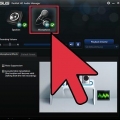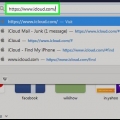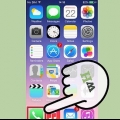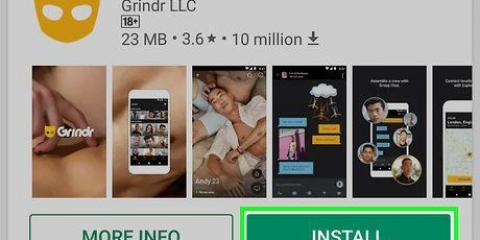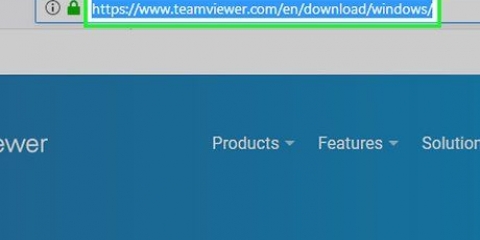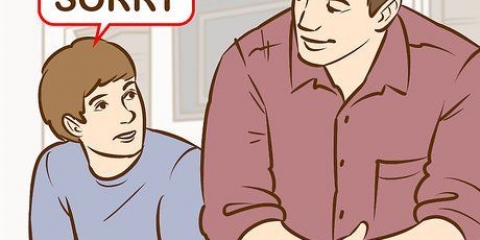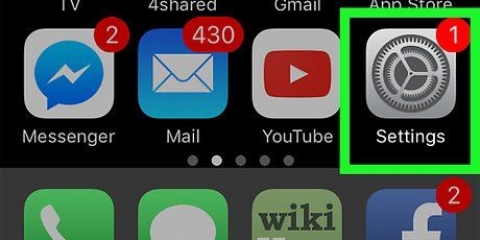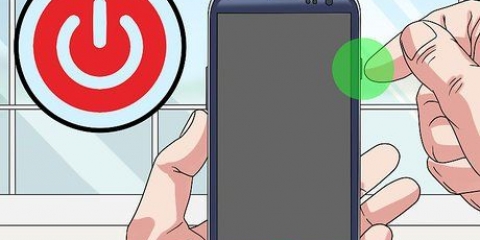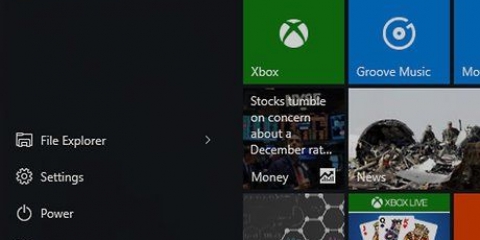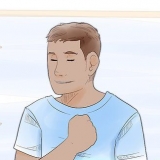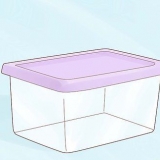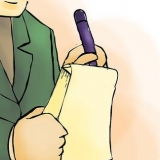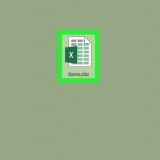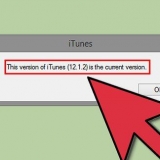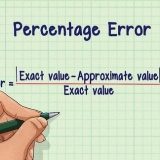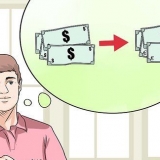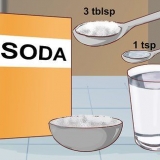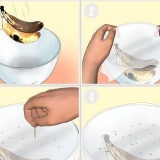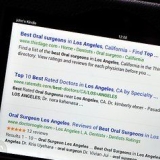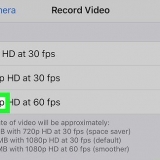For USB skal du tilslutte din telefon til din computer via USB-forbindelse og derefter aktivere udvikleradgangstilstand i Android USB-fejlretningstilstand (kun Android) ved at gå til Indstillinger > Om > Udvikler muligheder at gå. Med WiFi skal du sørge for, at din telefon genkender og er forbundet til din computers trådløse netværk. Der vil næsten altid være et lille Wi-Fi-ikon på din telefons startskærm, der viser din forbindelse til et netværk. For Bluetooth skal du sørge for, at Bluetooth er slået til for din enhed. Normalt kan du slå Bluetooth til eller fra i telefonens `Indstillinger`-menu. Derudover skal Bluetooth også være aktiveret på din computer via kontrolpanelet eller via menuen for dine trådløse forbindelser. Vent på, at enheden opretter forbindelse til din computer.






Du bør se din aktuelle status (Tilsluttet, Afbrudt) og forbindelsestype (USB, Bluetooth, Wi-Fi) i panelerne nederst i klientvinduet. Når forbindelsen er vellykket, vil alle lyde, som din telefon opfanger, blive sendt til din computer. Hvis du vil høre lydene blive opfanget, skal du gå til Muligheder > Spil i højttaleren på din computerklient. Du kan klikke videre Link > Koble fra på din computer eller tryk på stopknappen på din telefon for at afslutte forbindelsen og optagelsen
Find `Microphone Live` i søgeformularen nederst på skærmen. Udvikleren af appen er Von Bruno. Denne app er kun tilgængelig i App Store til Apple-enheder. 







Trykke på iPhone mikrofon foran hvis det ikke allerede er valgt i nederste venstre hjørne af din skærm. Du kan justere mikrofonens lydstyrke ved at stryge fingeren op og ned på skærmen.
Trykke på dock-stik i menuen, der ruller op. Du bør se på din computer, at inputniveauet på skærmen Systemindstillinger viser de lyde, der opfanges af mikrofonen i din iPhone. Du skal holde Microphone Live-appen på din iPhone åben, for at den kan fungere kontinuerligt.
Indtast `Smart Recording` i søgefeltet øverst på skærmen, og tryk på søgeresultatet, der viser `SmartMob` som udvikler. Trykke på at installere at gå videre til. Nogle Samsung-telefoner med Android 6.0 har en forudinstalleret stemmeoptagelsesapp kaldet Samsung Voice Recorder. Du kan bruge den app på samme måde som Smart Recording, men Smart Recording har bedre anmeldelser og vurderinger i Google Play Butik. 




Du kan også omdøbe filen ved at trykke på boksen, der viser standardnavnet (normalt er det noget, der ligner `Optagelse 1`). Din lydfil bliver gemt, og du kan finde den ved at trykke på Optagelser i nederste venstre hjørne af appens hovedskærm. Du kan dele optagelsen ved at trykke på Dele under forhåndsvisningsbilledet.



Brug din telefon som mikrofon
Indhold
Denne vejledning viser dig, hvordan du bruger din telefon som en mikrofon med en forudinstalleret eller downloadet app. Der findes flere gode gratis apps, og der er endda apps, der lader dig bruge din telefon som mikrofon på din computer.
Trin
Metode 1 af 4: Brug din telefon som en computermikrofon på Windows

1. Download computerklienten ud over mobilappen. De gratis WO Mic-downloadlinks til Windows er tilgængelige på webstedet http://www.trådløs orange.com/womic/. Du skal også installere driverpakken, der er tilgængelig på samme side under `Installer enhedsdriveren på pc`en`.
- Du kan downloade WO Mic-appen gratis fra Apple Store og Google Play Store. Mens mobilappen virker til iPhone- og Android-telefoner, kan du kun bruge computerklienten på en Windows- (eller Linux)-computer.

2. Åbn WO Mic på din telefon og computer. Ikonet for denne mobilapp ligner et mikrofonikon, som du finder på en af dine startskærme, i appskuffen eller ved at søge. På din computer finder du denne nyligt tilføjede app i din Start-menu.

3. Tryk på ikonet Indstillinger
i mobilappen. Du finder dette i øverste højre hjørne af din skærm.
4. Trykke påtransportere og vælg en transportform. En menu vises, og du kan vælge at oprette forbindelse via USB, WiFi eller Bluetooth ved at trykke på den. Tilslutning via USB er det mest anbefalede, da det er det mest stabile og har den højeste bithastighed.

5. Vend tilbage til den primære mobilapp-skærm. Du kan bruge navigationsknapperne på din skærm til at gå tilbage og lukke menuen. Derudover er det muligt at lukke og genåbne appen.

6. Tryk på hjemmeikonet
på mobilappen. Du vil se dette i øverste højre hjørne af din skærm. Dette vil starte serveren. Du kan nu lægge din telefon til side og arbejde på din computer.

7. Klik på fanen Forbindelse i WO Mic-computerklienten. Du vil se dette i øverste venstre hjørne af klientvinduet.

8. KlikLav en forbindelse. Dette er normalt den første mulighed i menuen.

9. Klik for at vælge en transporttype (forbindelse). Du vil se en liste over muligheder i panelet i venstre side af vinduet. Du skal vælge den samme forbindelsestype, som du tidligere valgte.

10. Vælg oplysningerne i ruden `Detaljer`. Før du kan fortsætte med forbindelsen, skal du angive visse parametre, medmindre du bruger USB, så du ikke behøver at tilføje nogen specifik information.

11. Klik påLav en forbindelse. Du kan se dette nederst på skærmen.
Metode 2 af 4: Brug din iPhone som en computermikrofon på Mac

1. Download Microphone live-appen fra App Store
på din iPhone. Mikrofon-appen er gratis og har en høj vurdering i App Store.
2. Tilslut iPhone til din Mac via USB-forbindelsen. Opladningskablet, der fulgte med din iPhone, sluttes til opladningsporten på din iPhone og til en ledig USB-port på din computer.

3. Åbn Audio MIDI Setup på din Mac. Du kan få adgang til dette ved at klikke på Spotlight-ikonet i din menubakke, skrive `MIDI` og derefter klikke på det første søgeresultat, der siger `Audio MIDI Setup`.
Hvis din iPhone er tilsluttet og ulåst, vil du se den som en mulighed i venstre panel.

4. Klik påKontakt under ikonet på din iPhone. Du kan se dette i panelet i venstre side af vinduet.

5. Åbn Systemindstillinger. Dette er enten et tandhjulsikon på din skærm, eller du kan klikke på Apple-logoet i øverste højre hjørne af din menu og derefter klikke Systempræferencer klik.

6. KlikLyd. Du bør finde dette i anden række med et højttalerikon.

7. Klik påiPhone i fanen Input. Hvis dette allerede er valgt, kan du springe dette trin over.

8. Åbn Microphone Live-appen på din iPhone. Dette appikon ligner et mikrofonikon på en grå baggrund, som du finder på en af dine hjemmeskærme.

9. Tryk på tænd/sluk-knappen
centreret på din skærm. Denne vil gå fra rød til grå for at angive, at den er tændt.
10. Tryk påIngen udgang (hvis det er det du ser). Hvis dette allerede viser de korrekte oplysninger, kan du springe dette trin over.
Metode 3 af 4: Brug af Android

1. Download og installer Smart Recording fra Google Play Butik
. Smart Recording er en gratis annonceunderstøttet app, men du kan slippe af med annoncer ved at betale et månedligt Google Play Pass-gebyr på $4,09/måned. Du kan finde Google Play Butik på en af dine startskærme, i appskuffen eller ved at søge.
2. Åbn Smart Recording. Dette app-ikon ligner en mikrofon ved siden af en rød prik, som du kan finde på enhver af dine hjemmeskærme, i appskuffen eller ved at søge.

3. Tryk på optag-knappen. Dette ligner en rød cirkel med et andet mikrofonikon indeni.
Hvis det er første gang, du bruger Smart Recording, skal du klikke At tillade tryk, så appen kan få adgang til filer til opbevaring og din mikrofon for at optage lyd.

4. Ret din telefons mikrofon mod lyden. På de fleste smartphones sidder mikrofonen i bunden af telefonen, på samme side som skærmen, så den er tæt på munden. For de bedste resultater skal du placere mikrofonen så tæt som muligt på lydkilden (op til en tomme eller to væk). Hvis du ikke kan komme helt tæt på det, skal du blot rette mikrofonen mod lyden.
Hvis lydstyrken ikke er et problem (såsom i et stille rum), kan du normalt placere din telefon med forsiden opad på et bord ved siden af dig.

5. Tryk på fluebenet for at afslutte optagelsen. For at afslutte optagelsen og gemme skal du trykke på cirklen omkring fluebenet nederst på skærmen.
Hvis du vil sætte optagelsen på pause og starte igen senere, skal du trykke på den cirkulære knap med timeren tændt. Ordet `Pause` ændres til `Genoptag`, hvilket indikerer, at optagelsen kan genoptages.

6. Se optagelsen (valgfrit). Hvis du vil sikre dig, at din optagelse er klar og fri for støj, kan du trykke på afspilningsikonet for at tjekke filen.
Metode 4 af 4: Brug af iPhone

1. Åbn Stemmememoer. Dette app-ikon ligner en rød og hvid bølgelængde, som du kan se på en af dine hjemmeskærme eller i mappen Tjenester finder.

2. Tryk på den cirkulære knap. Du kan finde denne optageknap nederst på din skærm.

3. Ret din telefons mikrofon mod lyden. På de fleste smartphones sidder mikrofonen i bunden af telefonen på samme side som skærmen, så den er tæt på munden. For de bedste resultater skal du placere mikrofonen så tæt som muligt på lydkilden (op til en tomme eller to væk). Hvis det ikke er muligt at komme så tæt på, skal du blot rette mikrofonen mod lydkilden.

4. Tryk på stopikonet. Du vil se denne knap nederst på skærmen, hvor optageknappen plejede at være.
Når du har trykket på stopikonet, gemmes dit stemmememo automatisk. Du kan redigere den med enhver enhed (som en iPad), der er logget ind med det samme Apple ID. Når du optager, skal du være forsigtig med dine omgivelser og lydproblemer. Optag ikke i et stort, tomt rum fyldt med hårde overflader, da alt dette kan give din optagelse et distraherende ekko. Tæpper, tæpper, bløde møbler og tæpper arbejder alle for at dæmpe et ekko. Optag ikke med baggrundsstøj såsom byggearbejde, plæneklippere og fly, som kan være meget høje i den endelige optagelse. Optag heller ikke udenfor. Det kan synes rolige, men selv en lille brise kan lyde som en vindstorm på mikrofonen. Hvis stemmememoerne på iPhone ikke virker for dig, kan du prøve Voice Recorder.
Tips
- Hvis du ikke kan oprette forbindelse trådløst til WO Mic, skal du sørge for, at TCP udgående port 8125 og UDP indgående port 8126 ikke er blokeret af dit firewall-program. Se den WO Mic FAQ (ofte stillede spørgsmål) side for yderligere hjælp.
- Hvis du vil have en app, der optager flere numre (hvilket er nyttigt for musikere), prøv J4T Multitrack (Android) eller FourTrack (iOS). De fleste af de bedste multitrack-optagere, inklusive denne, er ikke gratis.
- Der er andre mikrofonapps til specielle formål, men der er for mange gode lydoptagelsesapps til at nævne. Et par andre kvalitetsvalg beregnet til begrænset anvendelse omfatter:
- StoryCorps, som er designet til at optage familiehistorier. Appen kan optage op til 45 minutters lyd ad gangen og har nemme muligheder for at dele og arkivere historier.
- i klassen, der lader dig optage lyd, mens du tager noter og administrerer din tidsplan. Perfekt til studerende.
- Crowd Mics lade publikum bruge deres smartphones som mikrofoner ved store forsamlinger.
- Voice Changer Plus (og lignende apps), som lader dig tilpasse stemmeklip med underholdende effekter.
Artikler om emnet "Brug din telefon som mikrofon"
Оцените, пожалуйста статью
Populær